Все способы:
Плейкаст – это своеобразные интерактивные открытки, к которым можно прикрепить свой текст и какую-нибудь музыку. Эти открытки можно отправить в личные сообщения любому пользователю Одноклассников.
О плейкастах в Одноклассниках
Сейчас в Одноклассниках реализована функция отправки различных интерактивных «Подарков» и «Открыток», которые можно характеризовать как плейкаст. Есть также возможность создать и отправить свой собственный плейкаст в специализированных приложениях в Одноклассниках. Однако такой функционал доступен только пользователям, купившим VIP-статус, либо внёсшим единовременный платёж за какой-либо «Подарок». К сожалению, найти бесплатный плейкаст в Одноклассниках становиться всё сложнее.
Ещё вы можете отправлять их со сторонних сервисов, используя прямую ссылку. Но стоит помнить, что пользователь от вас получит ссылку, например, в личных сообщениях, по которой должен будет перейти, а потом уже просмотреть плейкаст. В случае, если используются стандартные «Подарки» из Одноклассников, адресат получает плейкаст сразу же, то есть никуда переходить ему не нужно.
Способ 1: Отправка «Подарка»
«Подарки» или «Открытки», к которым пользователь может добавить свой текст с музыкой, стоят достаточно дорого, если у вас, конечно, нет специального VIP-тарифа. Если вы готовы потратить несколько десятков ОКов, то используйте эту инструкцию:
- Зайдите в «Гости» к человеку, которому хотели бы отправить плейкаст.
- Посмотрите на список действий, расположенный в блоке под аватаром. Из него выберите «Сделать подарок».
- Чтобы вместе с «Подарком» или «Открыткой» шёл какой-либо музыкальный клип, обратите внимание на блок слева. Там вам нужно выбрать пункт «Добавить песню».
- Выберите тот трек, который считаете уместным. Стоит помнить, что данное удовольствие обойдётся вам минимум в 1 ОК за добавленный трек. Также в списке встречаются песни, которые стоят 5 ОК за добавление.
- После того как вы выбрали песню или песни, приступайте к выбору «Подарка» или «Открытки». Примечательно, что сам презент может быть бесплатным, а вот за музыку, которую вы к нему добавите, придётся заплатить. Чтобы ускорить поиск подходящего презента, используйте меню слева – оно упрощает поиски по категориям.
- Нажмите на интересующий вас «Подарок» (данный шаг касается только «Подарков»). Откроется окно, где можете добавить какое-либо своё сообщение, песню (если вы будете использовать это окно для добавления музыки, то шаги 3 и 4 можно пропустить). Можно также добавить какой-либо оформленный текст, но за это придётся доплатить.
- Если вы отправляете открытку, то к ней только прикрепится музыка, которую вы выбрали на 3 и 4-м шагах. Отправку открыток и «Подарков» можно сделать «Приватными», то есть только получатель будет знать имя отправителя. Поставьте галочку напротив «Приватный», если считаете нужным, и нажмите на «Отправить».
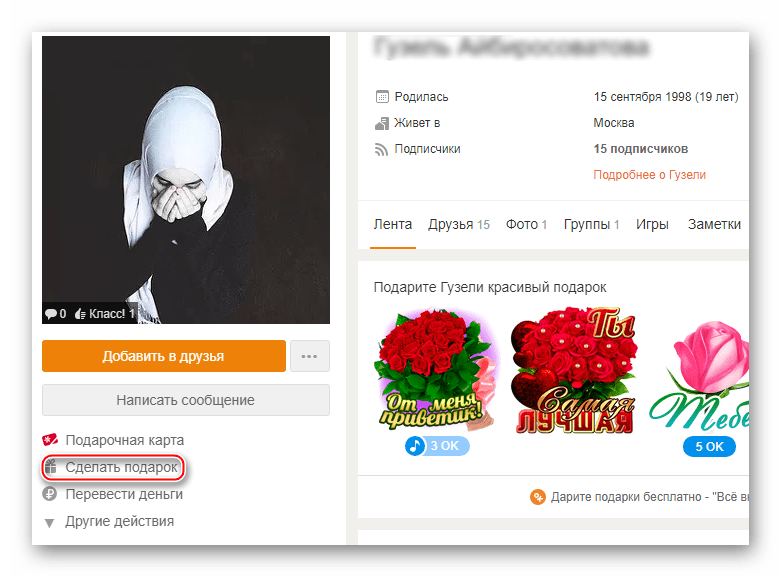
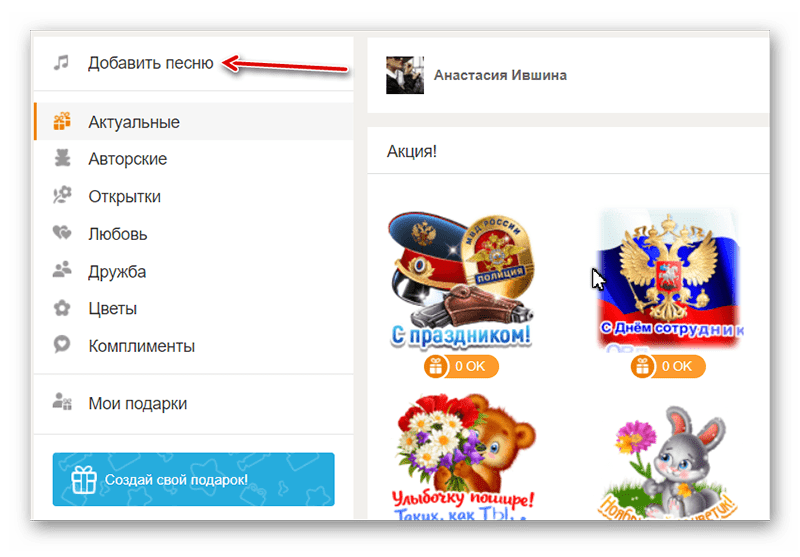


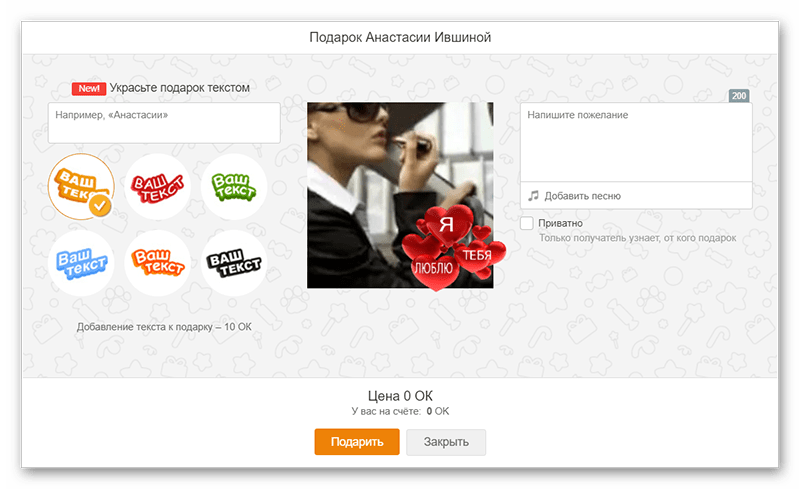
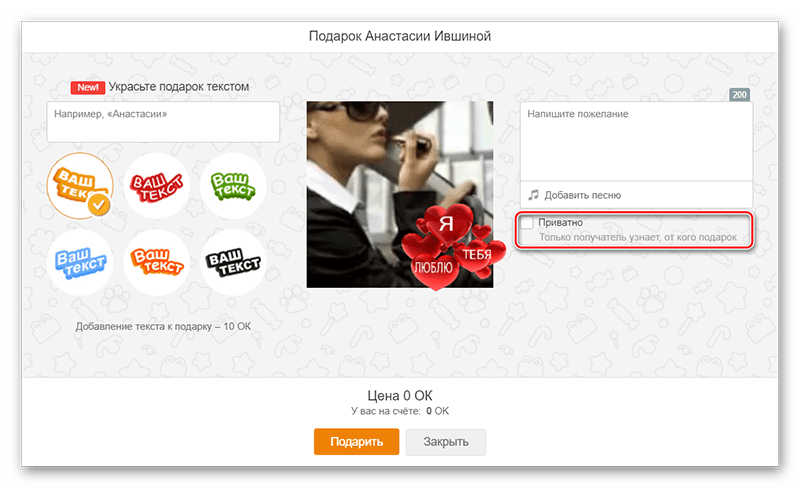
Способ 2: Отправка плейкаста со стороннего сервиса
В этом случае пользователю для просмотра вашего плейкаста придётся перейти по специальной ссылке, но при этом вы не потратите ни копейки на создания такого «подарка» (хотя зависит от сервиса, который будете использовать).
Чтобы отправить пользователю из Одноклассников свой плейкаст со стороннего сервиса, воспользуйтесь данной инструкцией:
- Перейдите в «Сообщения» и найдите получателя.
- Теперь перейдите на сервис, где нужный плейкаст создан и уже сохранён. Обратите внимание на адресную строку. Нужно скопировать ссылку, по которой расположен ваш «Подарок».
- Вставьте скопированную ссылку в сообщение другому пользователю и отправьте его.

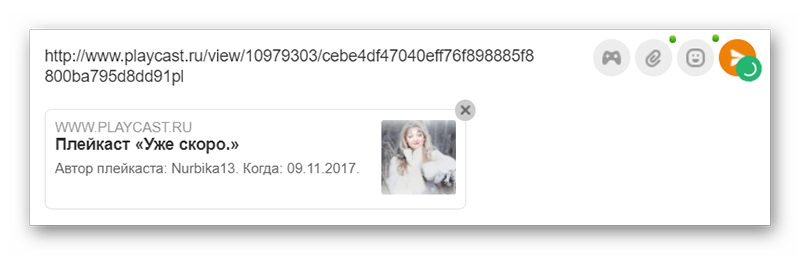
Способ 3: Отправка с телефона
Те, кто часто заходят в Одноклассники с телефона, тоже могут отправлять плейкасты без каких-либо ограничений. Правда, если вы используете для этого браузерную мобильную версию сайта или специальное мобильное приложение, то уровень удобства отправки, по сравнению с ПК-версией, будет несколько ниже.
Давайте рассмотрим, как отправить плейкаст со стороннего сервиса любому пользователю социальной сети Одноклассники:
- Сделайте тап по иконке «Сообщений», которая находится в полосе нижнего меню. Выберите там пользователя, которому собирайтесь переслать плейкаст.
- Перейдите в обычный мобильный браузер, где у вас уже открыт какой-либо плейкаст. Найдите адресную строку и скопируйте ссылку на него. В зависимости от версии мобильной ОС и браузера, который вы используете, расположение адресной строки может быть как внизу, так и вверху.
- Вставьте скопированную ссылку в сообщение и отправьте его конечному получателю.

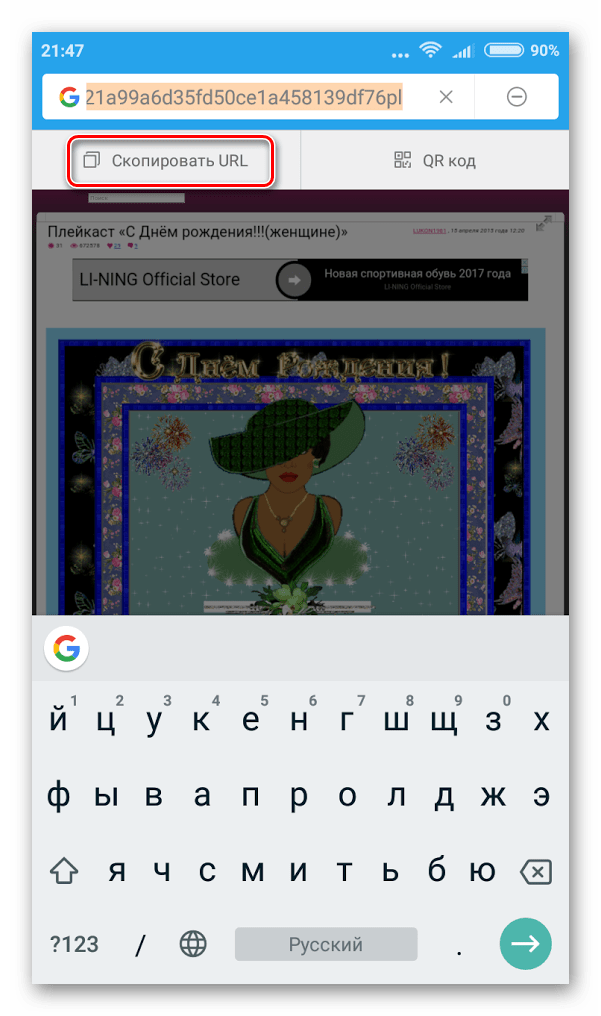
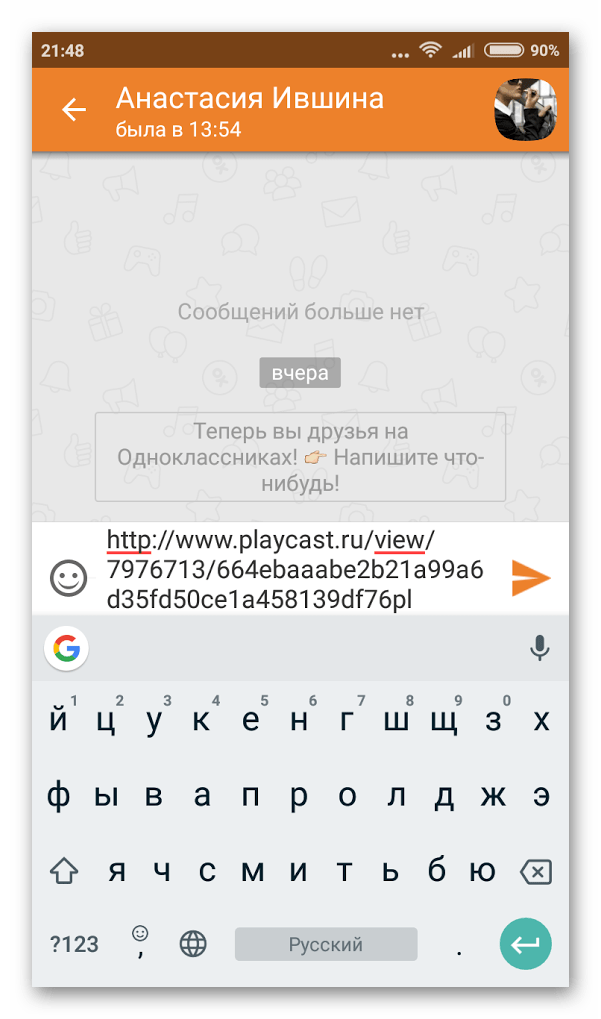
Заметьте, что если получатель в данный момент тоже сидит с мобильного, то с отправкой плейкаста лучше повременить до тех пор, пока получатель не будет онлайн с ПК. Всё дело в том, что некоторые плейкасты со сторонних сервисов плохо или вообще не отображаются с мобильных. Даже если у вас на телефоне с просмотром нет проблем, то это не значит, что у получателя тоже всё будет хорошо воспроизводиться, так как очень многое зависит от специфик телефона и сайта, где расположен плейкаст.
Как видите, в отправке плейкастов другим пользователям Одноклассников нет ничего сложного. Вам также представлено два варианта отправки – используя Одноклассники или сторонние сайты.
 Наша группа в TelegramПолезные советы и помощь
Наша группа в TelegramПолезные советы и помощь
 lumpics.ru
lumpics.ru

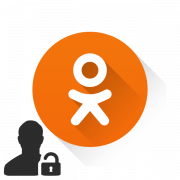

ЗДРАВСТВУЙТЕ!!!!ОТПРАВЛЯЮ ПЛЕЙКАСТ ДРУГУ В СООБЩЕНИЯХ. КОПИРУЮ ПЛЕЙКАСТ В АДРЕСНОЙ СТРОКЕ КОГДА ОТПРАВЛЯЮ ДРУГУ ОН НЕ ПОЛУЧАЕТ,А ВАДРЕСНОЙ СТРОКЕ СТОИТ КЛЮЧИК РАНЬШЕ ОТПРАВЛЯЛА .И ТАКЖЕ ВИДИО ОТПРАВЛЯЮ,НО ДРУГ НЕ ПОЛУЧАЕТ.
Здравствуйте.Копирую плейскат,но не могу вставить в сообщение,чтоб отправить другу.